首先,直接访问redis.io官网,下载redis.tar.gz,现在版本3.0.5,我下面已经在虚拟机启动了两个linux来部署redis。
1. 下载和解包
cd /usr/local/
wget http://download.redis.io/releases/redis-3.0.5.tar.gz
tar -zxvf redis-3.0.5.tar.gz
mv redis-3.0.5 redis
2. 编译安装
cd redis
make && make install
3. 创建redis节点
我们将在两台Server上创建六个节点,每台3个,3主3从。
1)Server1
cd /usr/local/
mkdir redis_cluster //创建集群目录
mkdir 7000 7001 7002 //分别代表三个节点 其对应端口 7000 7001 7002
创建7000节点为例,
cd ./7000
cp /usr/local/redis/redis.conf ./ //拷贝到当前7000目录
vi redis.conf //编辑配置 主要修改一下几个参数
daemonize yes //redis后台运行
pidfile /var/run/redis_7000.pid //pidfile文件对应7000
port 7000 //端口7000
cluster-enabled yes //开启集群 把注释#去掉
cluster-config-file nodes.conf //集群的配置 配置文件首次启动自动生成
cluster-node-timeout 5000 //请求超时 设置5秒够了
appendonly yes //aof日志开启 有需要就开启,它会每次写操作都记录一条日志 (全持久化)
#save 900 1
#save 300 10 //注释掉这几个,这是写磁盘的配置,我只是做缓存,不需要写磁盘 (半持久化)
#save 60 10000 //开启的话,在启动节点后,会生成相应的dump.rdb配置好了,就相应地把这个修改后的配置文件拷贝到 7001 7002目录,注意要修改监听端口port 7001 7002.
接下来,启动服务,进入节点目录
依次执行 redis-server redis.conf
可以看到生成了appendonly.aof nodes.conf
ps -ef | grep redis 查看是否启动成功
root 885 0.8 0.2 129452 2620 ? Ssl 20:10 0:21 redis-server *:7000 [cluster]
root 887 0.8 0.2 129452 2616 ? Ssl 20:10 0:21 redis-server *:7001 [cluster]
root 893 0.8 0.2 128356 2612 ? Ssl 20:10 0:21 redis-server *:7002 [cluster]
netstat -tnlp | grep redis 可以看到redis监听端口
tcp 0 0 0.0.0.0:7000 0.0.0.0:* LISTEN 885/redis-server *
tcp 0 0 0.0.0.0:7001 0.0.0.0:* LISTEN 887/redis-server *
tcp 0 0 0.0.0.0:7002 0.0.0.0:* LISTEN 893/redis-server *
tcp 0 0 0.0.0.0:17000 0.0.0.0:* LISTEN 885/redis-server *
tcp 0 0 0.0.0.0:17001 0.0.0.0:* LISTEN 887/redis-server *
tcp 0 0 0.0.0.0:17002 0.0.0.0:* LISTEN 893/redis-server *
我们除了看到 配置文件中设置的端口700* 还有700*+10000 (1700*), 前者是客户端访问的, 后者是集群内部节点之间访问的.
注意,在多台Server间搭建集群,如果开了防火墙的,需要设置iptables开放上面所有端口.

2) Server2
步骤和Server1一样, 设置端口 7003 7004 7005
4. 创建集群
前面已经准备好了搭建集群的redis节点,接下来我们要把这些节点都串连起来搭建集群。官方提供了一个 工具:redis-trib.rb (/usr/local/redis/src/redis-trib.rb) 看后缀就知道这鸟东西不能直接执行,它是用ruby写的一个程序,所以我们还得安装ruby.
yum -y install ruby ruby-devel rubygems rpm-build //网上不明觉厉,都是这么安装的,就跟着这样玩吧
再用 gem 这个命令来安装 redis接口 gem貌似是ruby的一个工具包 反正没错就是了。
gem install redis //等一会儿就好了
当然,方便操作,两台Server都要安装。
 上面的步骤完事了,接下来运行一下redis-trib.rb
上面的步骤完事了,接下来运行一下redis-trib.rb
/usr/local/src/redis/src/redis-trib.rb create --replicas 1 127.0.0.1:7000 127.0.0.1:7001 127.0.0.1:7002 10.99.1.150:7003 10.99.1.150:7004 10.99.1.150:7005
解释下, --replicas 1 表示 自动为每一个master节点分配一个slave节点 上面有6个节点,程序会按照一定规则生成 3个master(主)3个slave(从)
前面已经提醒过的 防火墙一定要开放监听的端口,否则会创建失败。
运行中,提示Can I set the above configuration? (type 'yes' to accept): yes //输入yes
接下来 提示 Waiting for the cluster to join.......... 安装的时候在这里就一直等等等,没反应,傻傻等半天,看这句提示上面一句,Sending Cluster Meet Message to join the Cluster.
这下明白了,我刚开始在一台Server上去配,也是不需要等的,这里还需要跑到Server2上做一些这样的操作。
在Server2, redis-cli -c -p 700* 分别进入redis各节点的客户端命令窗口, 依次输入 cluster meet 192.168.1.197 7000……
回到Server1,已经创建完毕了。
查看一下 /usr/local/redis/src/redis-trib.rb check 127.0.0.1:7000
到这里集群已经初步搭建好了。
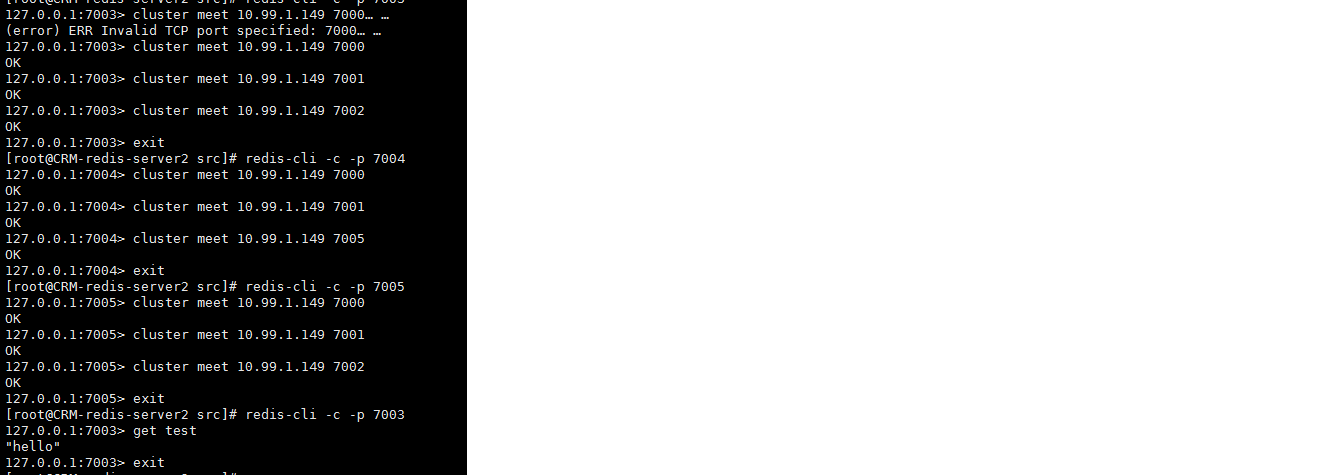
查看集群节点状态
redis-cli -p 7000 cluster nodes

这里面就知道哪些是master,哪些是slave
测试数据























 5557
5557

 被折叠的 条评论
为什么被折叠?
被折叠的 条评论
为什么被折叠?








